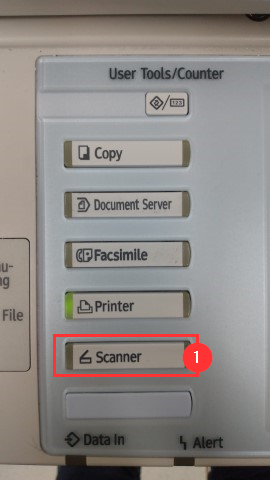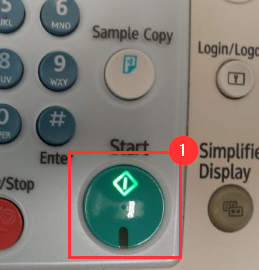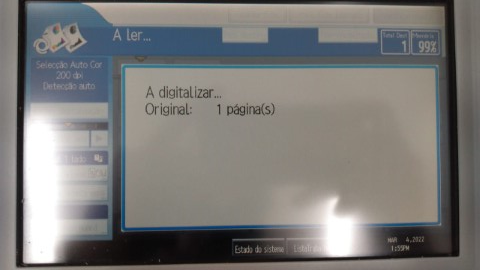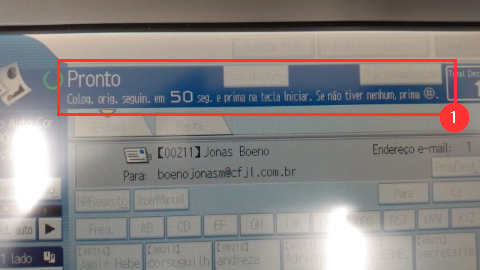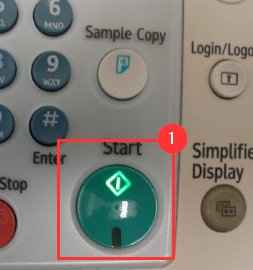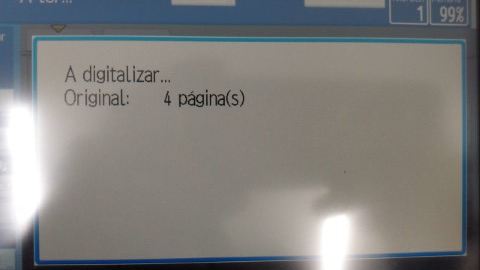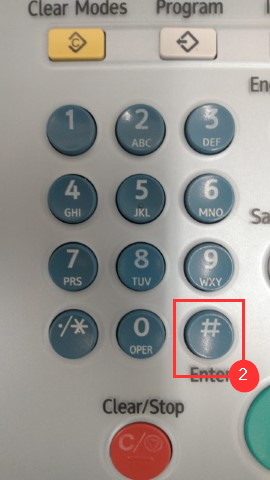Mudanças entre as edições de "Scanner - Método 1 (Indicado para realizar a cópia de uma única página)"
Ir para navegação
Ir para pesquisar
(Criou página com '1) Posicione a folha no vidro da impressora. :File:ClipCapIt-220304-152649.PNG 2) Feche a tampa. :File:ClipCapIt-220304-153019.PNG 3) Informe o '''código do usu...') |
|||
| Linha 9: | Linha 9: | ||
| − | 3 | + | 3) Clique na opção '''Scanner (1)''' |
| − | |||
| − | |||
| − | |||
| − | |||
| − | |||
:[[File:ClipCapIt-220304-170101.PNG]] | :[[File:ClipCapIt-220304-170101.PNG]] | ||
| − | + | 4) Escolha a pessoa/e-mail cadastrado para enviar o arquivo digitalizado. | |
:[[File:ClipCapIt-220304-170245.PNG]] | :[[File:ClipCapIt-220304-170245.PNG]] | ||
1 - Pessoa/e-mail recentes | 1 - Pessoa/e-mail recentes | ||
| Linha 27: | Linha 22: | ||
:[[File:ClipCapIt-220304-170915.PNG]] :[[File:ClipCapIt-220304-171114.PNG]] | :[[File:ClipCapIt-220304-170915.PNG]] :[[File:ClipCapIt-220304-171114.PNG]] | ||
| − | + | 5) Clique em '''Iniciar (1)''' para começar a digitalização. | |
:[[File:ClipCapIt-220304-171348.PNG]]:[[File:ClipCapIt-220304-171520.PNG]] | :[[File:ClipCapIt-220304-171348.PNG]]:[[File:ClipCapIt-220304-171520.PNG]] | ||
| − | + | 6) Após realizar a cópia, uma '''contagem de 60 segundos (1)''' será iniciada. | |
:[[File:ClipCapIt-220304-171613.PNG]] | :[[File:ClipCapIt-220304-171613.PNG]] | ||
| − | + | 7) Caso queira digitalizar outra pagina e vincular no mesmo documento, posicione a outra página no vidro e clique em '''Iniciar (1)''' (Faça isso com quantos documentos quiser, no exemplo abaixo foram feitas 4 cópias). | |
E para finalizar clique no '''botão # (2)'''. | E para finalizar clique no '''botão # (2)'''. | ||
:[[File:ClipCapIt-220304-172216.PNG]]:[[File:ClipCapIt-220304-172255.PNG]] | :[[File:ClipCapIt-220304-172216.PNG]]:[[File:ClipCapIt-220304-172255.PNG]] | ||
:[[File:ClipCapIt-220304-172322.PNG]] | :[[File:ClipCapIt-220304-172322.PNG]] | ||
Edição das 17h26min de 4 de março de 2022
1) Posicione a folha no vidro da impressora.
2) Feche a tampa.
3) Clique na opção Scanner (1)
4) Escolha a pessoa/e-mail cadastrado para enviar o arquivo digitalizado.
:1 - Pessoa/e-mail recentes 2 - Navega entre os contatos cadastrados Obs: Se não tiver a pessoa/e-mail cadastrado, insira manualmente. Para informar o e-mail clique em InserirManual (3), informe o email completo (4) e clique em Ok. :
:
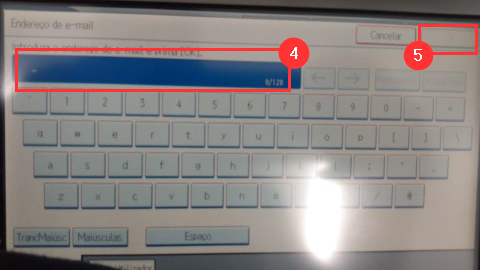
5) Clique em Iniciar (1) para começar a digitalização.
6) Após realizar a cópia, uma contagem de 60 segundos (1) será iniciada.
7) Caso queira digitalizar outra pagina e vincular no mesmo documento, posicione a outra página no vidro e clique em Iniciar (1) (Faça isso com quantos documentos quiser, no exemplo abaixo foram feitas 4 cópias).
E para finalizar clique no botão # (2).